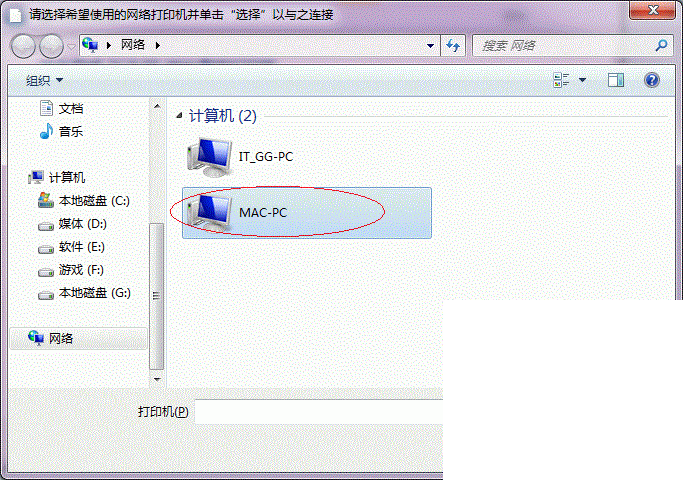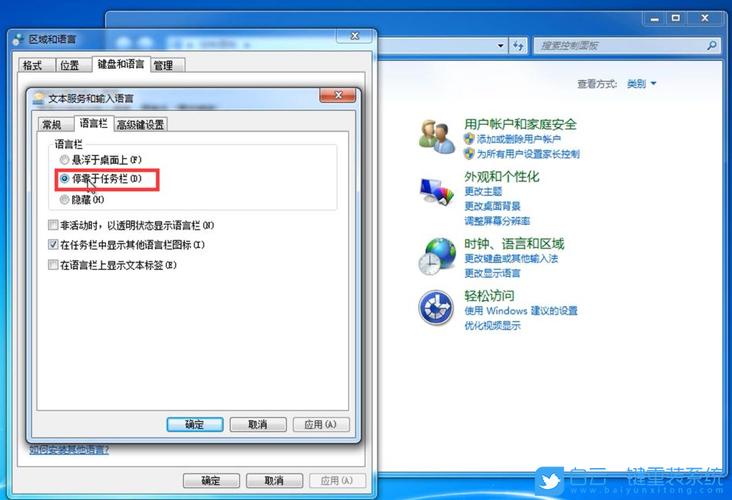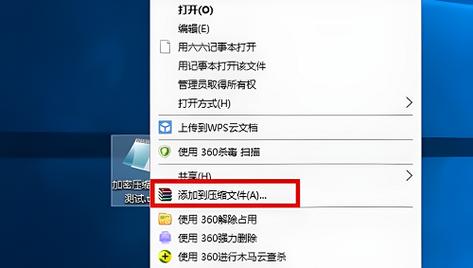我电脑里只有C盘D盘,想添加个E盘F盘等,该怎么操作?
我们在我的电脑里看到的CDEF各种盘,实际上是把一个硬盘的容量分为不同的区域,每个区域给予不同的代号,就像名字一样!专业一点的叫做分区,那么如果想增加怎么办?很简单,使用分区软件来继续分区,一直分,直到满意为止!不过由于分区的代号是英文字母,所以最多到Z,再分就没字母可用了!
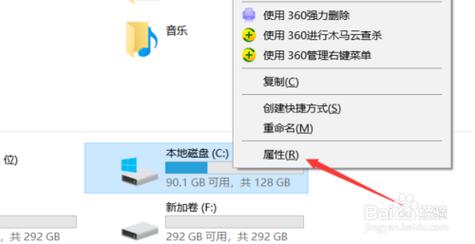
一个新的硬盘在安装操作系统或者存储数据前都需要分区操作,使用分区软件来把硬盘划分不同的区域满足不同的需求,大部分分区只是为了文档资料的分类存放,所以并不需要一定要分多少个区域!因为分区信息也是要占用容量的!
大名鼎鼎的diskgenius就是一个很好的分区软件,用来在安装操作系统之前全盘分区!想分多少就分多少!
如果已经安装了系统并且运行良好,那么可以右击"计算机""管理""磁盘管理"右侧就显示了你当前所连接的硬盘,可以在其中一个盘符上面右击选择"压缩卷"然后输入需要分区的大小,确定,在分出来的分区上右击"新建卷"下一步,确定即可!只要有空间可以不同的压缩,直到你想要的数量!
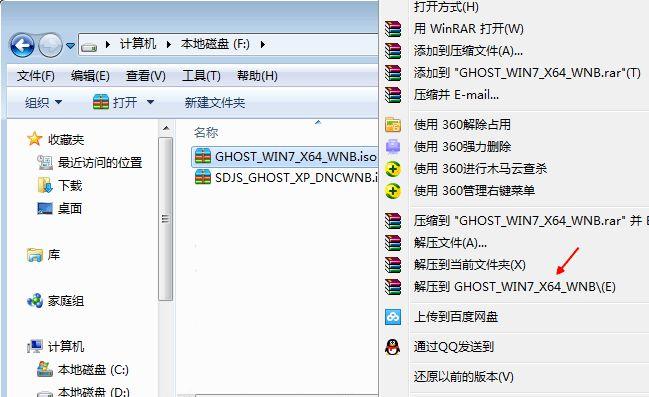
这里需要注意,全盘分区会破坏磁盘上已经存储的数据,如果有重要数据请提前备份!在压缩卷时,你需要有足够多的空闲容量才可能分出你想要的大小的分区!有数据的部分则不能被压缩!
想要在电脑上增加E盘和F盘,这就涉及到电脑分区的问题,首先要看你硬盘多大,太小的硬盘不适合分太多的区。当然现在硬盘都是比较大的,500G到1T。在不重做系统的情况下调整分区,是可以做到的,但是我不推荐这样,轻则导致文件丢失,重则会导致系统崩溃。比较好的办法是,删除原来的所有分区,在重新分区,重新装系统,在这之前要备份好重要的文件资料。在分区之前准备好,带PE的启动u盘,和要装的系统文件镜像。以台式机为例,重启电脑按DEL进入BIOS,设置U盘启动,进入PE,选择使用DiskGenius分区工具
删除所有分区,在重新建立分区,可以按自己想法分若干个分区。在重装系统。
现在很多软件可以实现。
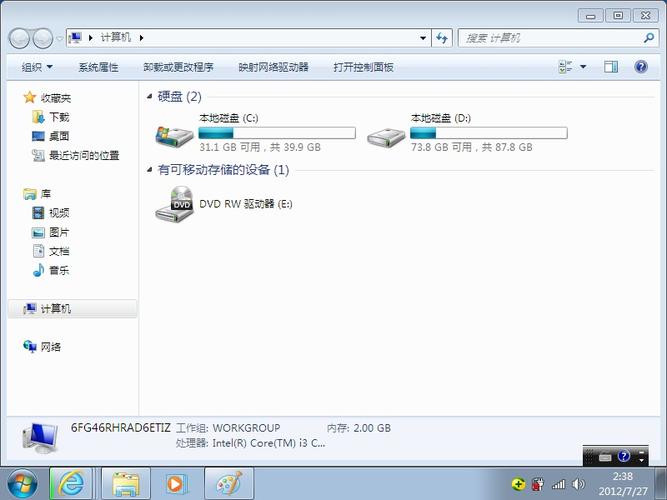
第一,下载一个分区助手,一般是绿色版本无需安装。
第二,打开分区助手后,C盘一般为系统盘不做操作,选D盘,D盘中没有用到的部分作分区,根据剩余的硬盘大小分一个或者两个,即所谓的E、F盘。
第三,完成操作后,重启计算机。
需要注意的一般不再分系统C盘,只对D盘进行操作,以免操作失误将系统盘误删或者格式化,造成电脑不能启动!祝成功!
回答你的问题:用傲梅分区助手,非常简单,可以把你的D盘分成2个盘。
下面,我们来看看怎么样操作。示例:
下载傲梅分区助手
傲梅分区助手是一个免费的硬盘分区工具,是我目前用过最简单易用,功能最强大的硬盘分区工具。
选择E盘,点击创建分区
选择G盘,同样创建分区
点击提交,成功
重装系统后,发现没有D盘,直接从C盘跳到E盘,是怎么回事?
注意你安装系统时是不是插了移动磁盘之类的,如果有的话,系统会把这些移动USB盘符放到紧挨C盘后面你可以右击我的电脑,选择“管理”,里面有个“磁盘管理”,可以手动调整盘符。不用担心。对了,有时候注意一下你的光驱,它也有可能占用D盘盘符更改盘符:右键“我的电脑”选择“管理”在出现的窗口的左侧找到“磁盘管理”,点它在右边的栏目中右键你要更改的磁盘分区,选择“更改驱动器名和路径”,在弹出的窗口中点“更改”并选择其它分区号。你可能需要先把已经被分配了D盘的分区或光驱(如果有的话)改成例如Z盘之类,然后再依次把后面的分区往前挪。出现警告窗口确定就行。最后可能需要重启一次。但是注意,启动磁盘和系统磁盘分区号不可更改
到此,以上就是小编对于windows ce 安装软件的问题就介绍到这了,希望介绍的2点解答对大家有用,有任何问题和不懂的,欢迎各位老师在评论区讨论,给我留言。

 微信扫一扫打赏
微信扫一扫打赏